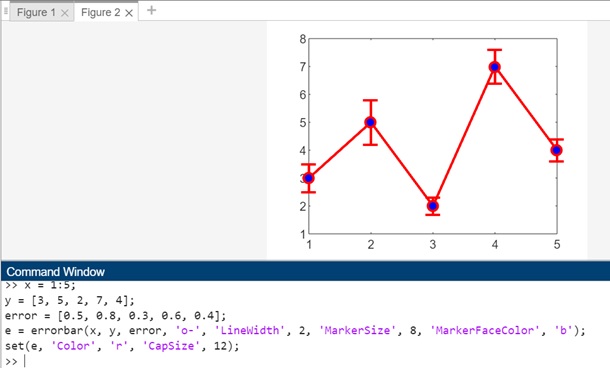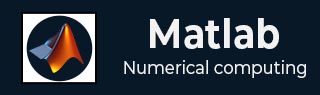
- Matlab 教程
- MATLAB - 首页
- MATLAB - 概述
- MATLAB - 功能
- MATLAB - 环境设置
- MATLAB - 编辑器
- MATLAB - 在线
- MATLAB - 工作区
- MATLAB - 语法
- MATLAB - 变量
- MATLAB - 命令
- MATLAB - 数据类型
- MATLAB - 运算符
- MATLAB - 日期和时间
- MATLAB - 数字
- MATLAB - 随机数
- MATLAB - 字符串和字符
- MATLAB - 文本格式化
- MATLAB - 时间表
- MATLAB - M 文件
- MATLAB - 冒号表示法
- MATLAB - 数据导入
- MATLAB - 数据导出
- MATLAB - 数据归一化
- MATLAB - 预定义变量
- MATLAB - 决策
- MATLAB - 决策语句
- MATLAB - if end 语句
- MATLAB - if else 语句
- MATLAB - if…elseif else 语句
- MATLAB - 嵌套 if 语句
- MATLAB - switch 语句
- MATLAB - 嵌套 switch
- MATLAB - 循环
- MATLAB - 循环
- MATLAB - for 循环
- MATLAB - while 循环
- MATLAB - 嵌套循环
- MATLAB - break 语句
- MATLAB - continue 语句
- MATLAB - end 语句
- MATLAB - 数组
- MATLAB - 数组
- MATLAB - 向量
- MATLAB - 转置运算符
- MATLAB - 数组索引
- MATLAB - 多维数组
- MATLAB - 兼容数组
- MATLAB - 分类数组
- MATLAB - 元胞数组
- MATLAB - 矩阵
- MATLAB - 稀疏矩阵
- MATLAB - 表格
- MATLAB - 结构体
- MATLAB - 数组乘法
- MATLAB - 数组除法
- MATLAB - 数组函数
- MATLAB - 函数
- MATLAB - 函数
- MATLAB - 函数参数
- MATLAB - 匿名函数
- MATLAB - 嵌套函数
- MATLAB - 返回语句
- MATLAB - 空函数
- MATLAB - 局部函数
- MATLAB - 全局变量
- MATLAB - 函数句柄
- MATLAB - 滤波器函数
- MATLAB - 阶乘
- MATLAB - 私有函数
- MATLAB - 子函数
- MATLAB - 递归函数
- MATLAB - 函数优先级顺序
- MATLAB - map 函数
- MATLAB - mean 函数
- MATLAB - end 函数
- MATLAB - 错误处理
- MATLAB - 错误处理
- MATLAB - try...catch 语句
- MATLAB - 调试
- MATLAB - 绘图
- MATLAB - 绘图
- MATLAB - 绘制数组
- MATLAB - 绘制向量
- MATLAB - 条形图
- MATLAB - 直方图
- MATLAB - 图形
- MATLAB - 二维线图
- MATLAB - 三维图
- MATLAB - 格式化绘图
- MATLAB - 对数坐标轴图
- MATLAB - 绘制误差条
- MATLAB - 绘制三维等高线
- MATLAB - 极坐标图
- MATLAB - 散点图
- MATLAB - 绘制表达式或函数
- MATLAB - 绘制矩形
- MATLAB - 绘制频谱图
- MATLAB - 绘制网格曲面
- MATLAB - 绘制正弦波
- MATLAB - 插值
- MATLAB - 插值
- MATLAB - 线性插值
- MATLAB - 二维数组插值
- MATLAB - 三维数组插值
- MATLAB - 多项式
- MATLAB - 多项式
- MATLAB - 多项式加法
- MATLAB - 多项式乘法
- MATLAB - 多项式除法
- MATLAB - 多项式的导数
- MATLAB - 变换
- MATLAB - 变换函数
- MATLAB - 拉普拉斯变换
- MATLAB - 拉普拉斯滤波器
- MATLAB - 高斯-拉普拉斯滤波器
- MATLAB - 逆傅里叶变换
- MATLAB - 傅里叶变换
- MATLAB - 快速傅里叶变换
- MATLAB - 二维逆余弦变换
- MATLAB - 向坐标轴添加图例
- MATLAB - 面向对象
- MATLAB - 面向对象编程
- MATLAB - 类和对象
- MATLAB - 函数重载
- MATLAB - 运算符重载
- MATLAB - 用户定义类
- MATLAB - 复制对象
- MATLAB - 代数
- MATLAB - 线性代数
- MATLAB - 高斯消去法
- MATLAB - 高斯-约旦消去法
- MATLAB - 简化行阶梯形式
- MATLAB - 特征值和特征向量
- MATLAB - 积分
- MATLAB - 积分
- MATLAB - 二重积分
- MATLAB - 梯形法则
- MATLAB - 辛普森法则
- MATLAB - 其他
- MATLAB - 微积分
- MATLAB - 微分
- MATLAB - 矩阵的逆
- MATLAB - GNU Octave
- MATLAB - Simulink
- MATLAB - 有用资源
- MATLAB - 快速指南
- MATLAB - 有用资源
- MATLAB - 讨论
MATLAB - 绘制误差条
误差条以图形方式表示与图表中数据点相关的误差或可变性。它们在科学和统计分析中特别有用,可以传达数据的可靠性。误差条的长度通常表示每个数据点的离散度量,例如标准差或置信区间。
Matlab 提供了一个 errorbar() 方法,可以帮助绘制误差条图表。让我们深入了解它的更多细节。
MATLAB 的误差条函数
MATLAB 中的 errorbar 函数专门用于创建带有误差条的图表。
语法
errorbar(y,err) errorbar(x,y,err) errorbar(x,y,neg,pos) errorbar(___,ornt) errorbar(x,y,yneg,ypos,xneg,xpos) errorbar(___,LineSpec) errorbar(___,Name,Value) errorbar(ax,___) e = errorbar(___)
让我们详细了解每种语法的解释:
errorbar(y,err) − 生成 y 中数据的线图,并在每个数据点包含垂直误差条。数据点上方和下方的误差条长度由 err 中的值确定。因此,每个误差条的总长度是 err 中相应值的二倍。
errorbar(x,y,err) − 创建一个图表,其中 y 相对于 x 绘制,并且在每个数据点显示垂直误差条。
errorbar(x,y,neg,pos) − 显示每个数据点的垂直误差条,其中 neg 确定数据点下方的长度,pos 确定数据点上方的长度。
errorbar(___,ornt) − 配置误差条的方向。将 ornt 指定为“horizontal”表示水平误差条,或“both”表示水平和垂直误差条。ornt 的默认设置为“vertical”,这将绘制垂直误差条。在任何之前的输入参数组合之后集成此选项。
errorbar(x,y,yneg,ypos,xneg,xpos) − 生成 y 相对于 x 的图表,并包含水平和垂直误差条。垂直误差条的长度由 yneg(下)和 ypos(上)确定,而水平误差条的长度由 xneg(左)和 xpos(右)确定。
errorbar(___,LineSpec) − 配置图表的线型、标记符号和颜色。例如,使用“--ro”将生成一条带有圆形标记的虚线红线。需要注意的是,线型只影响线,而不影响误差条。
errorbar(___,Name,Value) − 通过使用一个或多个名称-值对参数来调整线和误差条的视觉外观。例如,指定“CapSize”, 10 将每个误差条末端的帽子的长度设置为 10 个点。
errorbar(ax,___) − 在 ax 指定的坐标轴内而不是当前坐标轴内生成绘图。将坐标轴指定为初始输入参数。
e = errorbar(___) − 为每条绘制的线提供一个 ErrorBar 对象。创建 ErrorBar 对象后,可以使用 e 来调整特定 ErrorBar 对象的属性。
现在让我们看看上面每种语法的示例。
示例 1:使用 errorbar(x,y,err)
x = 1:5; y = [3, 5, 2, 7, 4]; error = [0.5, 0.8, 0.3, 0.6, 0.4]; errorbar(x, y, error);
在上面的示例中:
- x − 表示数据点的 x 坐标。
- y − 表示数据点的 y 坐标。
- error − 指定与每个数据点相关的误差值。
errorbar(x, y, error) 方法创建一个 y 中数据的线图,并在每个数据点包含垂直误差条。数据点上方和下方的误差条长度由 error 向量中的值确定。
在 matlab 命令窗口中执行代码时,输出为:
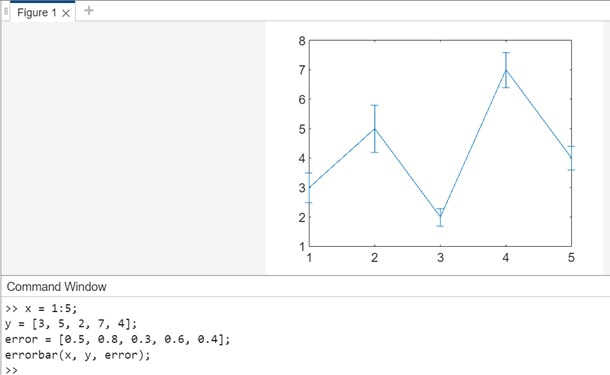
示例 2:使用 errorbar(x,y,neg,pos)
上述语法的代码如下:
x = 1:5; y = [3, 5, 2, 7, 4]; neg = [0.5, 0.8, 0.3, 0.6, 0.4]; pos = [0.3, 0.6, 0.2, 0.4, 0.5]; errorbar(x, y, neg, pos);
在示例中:
- x − 表示数据点的 x 坐标。
- y − 表示数据点的 y 坐标。
- neg − 指定每个数据点下方误差条的长度。
- pos − 指定每个数据点上方误差条的长度。
在此示例中,errorbar(x, y, neg, pos) 生成一个图表,其中在每个数据点都显示一个垂直误差条。数据点下方误差条的长度由 neg 向量中的值确定,数据点上方误差条的长度由 pos 向量中的值确定。
在 matlab 命令窗口中执行代码时,输出为:
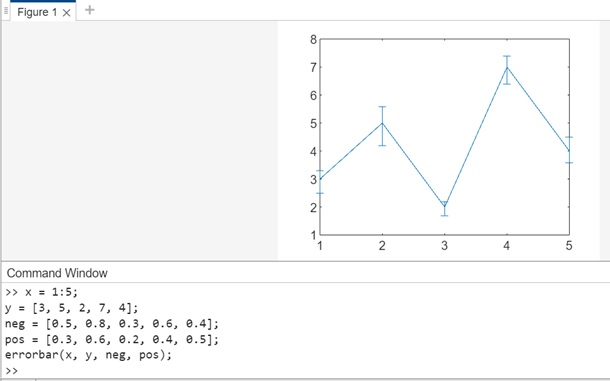
示例 3:使用 errorbar(___,ornt)
上述语法的代码为:
x = 1:5; y = [3, 5, 2, 7, 4]; error = [0.5, 0.8, 0.3, 0.6, 0.4]; errorbar(x, y, error, 'horizontal');
在上面的示例中:
- x − 表示数据点的 x 坐标。
- y − 表示数据点的 y 坐标。
- error − 指定与每个数据点相关的误差值。
在此示例中,errorbar(x, y, error, 'horizontal') 将误差条的方向配置为水平方向。ornt 的默认设置为“vertical”,生成垂直误差条。通过将 'horizontal' 指定为 ornt 值,图表现在包含水平误差条。
在 matlab 命令窗口中执行代码时,输出为:
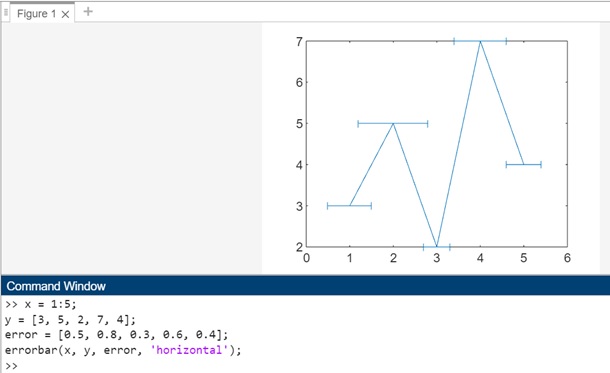
示例 4:使用 errorbar(x,y,yneg,ypos,xneg,xpos)
上述语法的代码为:
x = 1:5; y = [3, 5, 2, 7, 4]; yneg = [0.5, 0.8, 0.3, 0.6, 0.4]; ypos = [0.3, 0.6, 0.2, 0.4, 0.5]; xneg = [0.2, 0.3, 0.1, 0.4, 0.2]; xpos = [0.1, 0.4, 0.2, 0.3, 0.1]; errorbar(x, y, yneg, ypos, xneg, xpos);
在上面的示例中:
- x − 表示数据点的 x 坐标。
- y − 表示数据点的 y 坐标。
- yneg − 指定下垂直误差条的长度。
- ypos − 指定上垂直误差条的长度。
- xneg − 指定左水平误差条的长度。
- xpos − 指定右水平误差条的长度。
errorbar(x, y, yneg, ypos, xneg, xpos) 方法生成一个图表,其中包含水平和垂直误差条。垂直误差条的长度由 yneg(下)和 ypos(上)向量确定,而水平误差条的长度由 xneg(左)和 xpos(右)向量确定。
在 matlab 命令窗口中执行代码时,输出为:
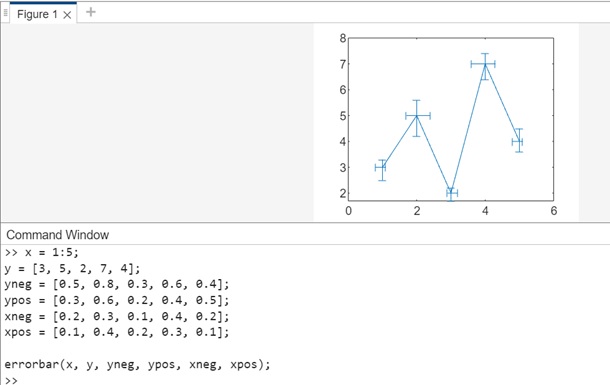
示例 5:使用 errorbar(___,LineSpec)
上述语法的代码为:
x = 1:5; y = [3, 5, 2, 7, 4]; error = [0.5, 0.8, 0.3, 0.6, 0.4]; errorbar(x, y, error, '--ro', 'LineWidth', 2, 'MarkerSize', 8, 'MarkerFaceColor', 'b');
在此示例中:
- x − 表示数据点的 x 坐标。
- y − 表示数据点的 y 坐标。
- error − 指定与每个数据点相关的误差值。
errorbar(x, y, error, '--ro', 'LineWidth', 2, 'MarkerSize', 8, 'MarkerFaceColor', 'b') 方法使用 LineSpec 参数 ('--ro') 配置线型、标记符号和颜色。生成的图表包含一条带有圆形标记的虚线红线。附加的样式参数 ('LineWidth'、'MarkerSize' 和 'MarkerFaceColor') 进一步自定义图表的显示。
在 matlab 命令窗口中执行代码时,输出为:
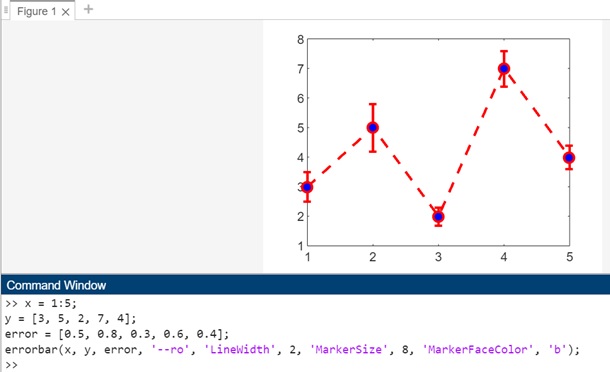
示例 6:使用 errorbar(___,Name,Value)
上述语法的代码为:
x = 1:5; y = [3, 5, 2, 7, 4]; error = [0.5, 0.8, 0.3, 0.6, 0.4]; errorbar(x, y, error, 'o-', 'LineWidth', 2, 'MarkerSize', 8, 'MarkerFaceColor', 'b', 'CapSize', 10);
在此示例中:
- x − 表示数据点的 x 坐标。
- y − 表示数据点的 y 坐标。
- error − 指定与每个数据点相关的误差值。
errorbar(x, y, error, 'o-', 'LineWidth', 2, 'MarkerSize', 8, 'MarkerFaceColor', 'b', 'CapSize', 10) 方法使用名称-值对参数调整图表的视觉外观。'CapSize', 10 对将每个误差条末端的帽子的长度设置为 10 个点。
在 matlab 命令窗口中执行代码时,输出为:
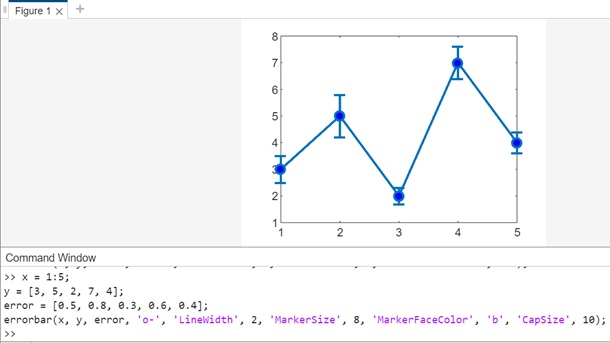
示例 7:使用 e = errorbar(___)
上述语法的代码为:
x = 1:5; y = [3, 5, 2, 7, 4]; error = [0.5, 0.8, 0.3, 0.6, 0.4]; e = errorbar(x, y, error, 'o-', 'LineWidth', 2, 'MarkerSize', 8, 'MarkerFaceColor', 'b'); set(e, 'Color', 'r', 'CapSize', 12);
在此示例中:
- x − 表示数据点的 x 坐标。
- y − 表示数据点的 y 坐标。
- error − 指定与每个数据点相关的误差值。
e = errorbar(x, y, error, 'o-', 'LineWidth', 2, 'MarkerSize', 8, 'MarkerFaceColor', 'b') 方法为绘制的线创建一个 ErrorBar 对象 (e)。此对象可用于在创建误差条后调整其属性。
后续的 set(e, 'Color', 'r', 'CapSize', 12) 修改了 ErrorBar 对象的属性。在本例中,它将误差条的颜色更改为红色,并将每个误差条末端的帽子的长度设置为 12 个点。
在 matlab 命令窗口中执行代码时,输出为: